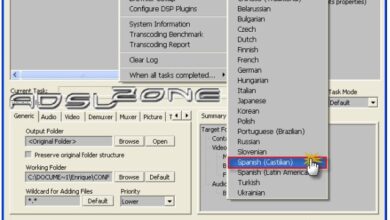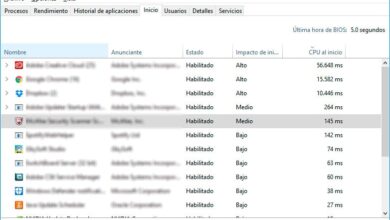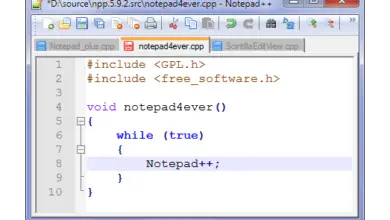Comment supprimer n’importe quel compte d’utilisateur dans Windows 7? Guide étape par étape

L’une des caractéristiques les plus intéressantes du système d’exploitation Microsoft est qu’il offre à ses utilisateurs la possibilité de créer plusieurs comptes utilisateurs sur le même ordinateur, c’est vraiment utile pour les utilisateurs qui doivent partager le PC avec d’autres personnes , votre bureau à domicile ou au travail . Ces comptes utilisateurs permettront à chacun d’entre eux d’avoir sa propre session privée.
Ces profils dans Windows sont utilisés pour que différentes personnes qui utilisent le même ordinateur puissent travailler de manière beaucoup plus organisée , où chacune d’elles peut avoir ses propres programmes et documents indépendamment. C’est ainsi que vous pouvez créer deux types de comptes , soit l’ administrateur , l’invité ou le standard.
Cependant, si l’une des personnes qui ont un compte sur l’ordinateur ne l’utilise plus, il est préférable de le supprimer , heureusement, ce processus est très facile à effectuer, vous ne devriez donc pas avoir de problèmes . Pour cela il faudra que vous suiviez chacune des étapes que nous allons vous apprendre ensuite dans le post.
Que dois-je garder à l’esprit avant de supprimer un compte utilisateur?
Avant d’effectuer cette procédure, il est recommandé de s’assurer que ledit profil n’aura plus besoin d’être utilisé , car lorsqu’il sera supprimé, tout ce qui s’y trouve sera perdu, dans le cas de fichiers importants tels que documents, photographies, musique et autres, ils peuvent être suivis stockage même si le compte utilisateur est supprimé, tant que l’utilisateur l’indique avant de supprimer le profil.
Si la personne décide de conserver tout ou partie du contenu qui s’y trouvait , le système créera automatiquement un dossier avec toutes ces informations et le stockera sur le bureau du profil utilisateur à partir duquel le compte est supprimé. Cela évitera la perte d’informations importantes lors de l’exécution de cette procédure.
Gardez à l’esprit que ces profils sont principalement supprimés parce que la personne qui les a utilisés ne les utilisera plus, soit parce qu’ils ne vivent pas dans cette maison, parce qu’ils ont quitté le travail ou simplement parce qu’ils ont déjà un ordinateur personnel ou un ordinateur portable. Donc, continuer à maintenir un profil inutilisé n’aura pas beaucoup de sens .
Apprenez étape par étape comment supprimer n’importe quel compte d’utilisateur dans Windows 7
Comme mentionné ci-dessus dans l’article, la procédure de suppression d’un compte utilisateur est très simple à faire et qui ne prendra pas beaucoup de temps.
«MISE À JOUR
Voulez-vous supprimer un compte d’utilisateur de votre système d’exploitation Windows 7?
ENTREZ ICI
et apprenez comment à partir de SCRATCH!»
Pour ce faire, il vous suffit de suivre chacune des étapes que nous allons vous apprendre ci-dessous:
- Pour démarrer cette procédure, il vous faudra aller dans le menu démarrer et dans la zone de recherche vous devez écrire «Compte utilisateur», après cela vous devez cliquer sur l’icône «Ajouter ou supprimer un compte utilisateur».
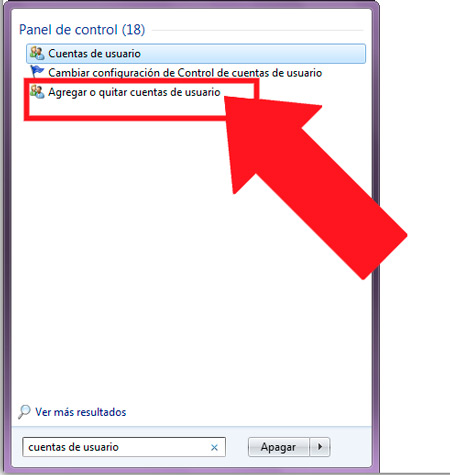
- Une fois que vous y êtes entré, le gestionnaire de compte utilisateur s’ouvre . Si vous avez plusieurs profils , vous devez trouver celui que vous souhaitez supprimer et cliquer sur la photo de profil. Dans ce cas, le profil appelé «Test» sera supprimé .
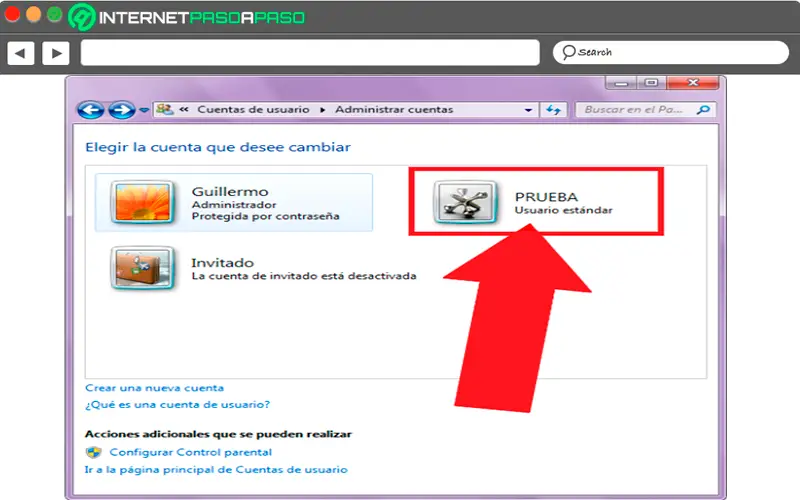
- Après avoir entré le compte sur le côté gauche de votre écran, vous trouverez différentes options disponibles que vous pouvez sélectionner , chacune d’elles vous permet d’effectuer une activité spécifique , dans ce cas, vous devez sélectionner «Supprimer le compte» qui est ce que vous recherchez .
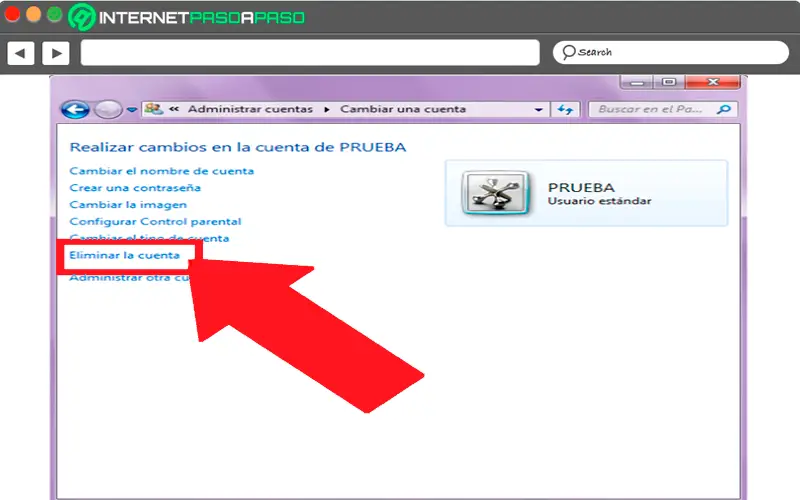
- Lorsque cette option est sélectionnée, un avertissement apparaîtra automatiquement sur l’écran Windows vous demandant si vous souhaitez conserver les documents, photos et musique du profil. Si vous conservez ce type de contenu malgré la suppression complète du compte, ces fichiers seront conservés en lieu sûr et seront enregistrés sur le bureau du profil où cette procédure est effectuée.
- Si vous n’avez pas de fichiers importants, vous devez sélectionner «Supprimer les fichiers» de cette manière, absolument rien ne sera enregistré.
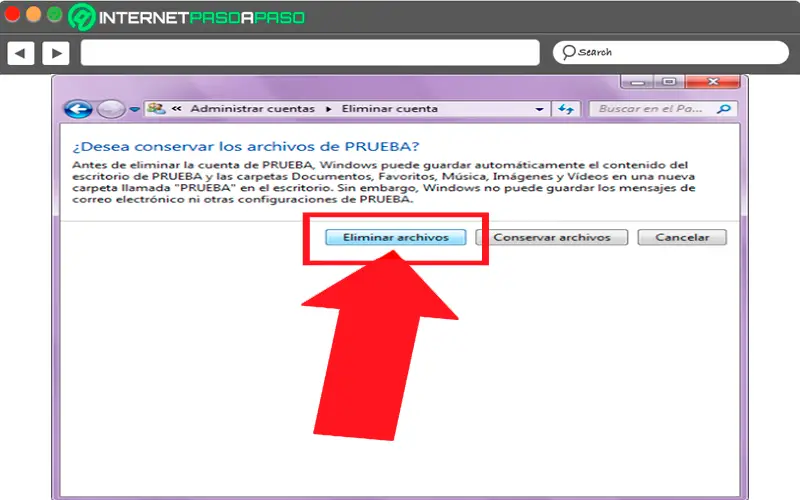
- Ensuite, vous recevrez un nouvel avis où vous devrez confirmer l’action à effectuer, dans ce cas cliquez sur «Supprimer le compte».
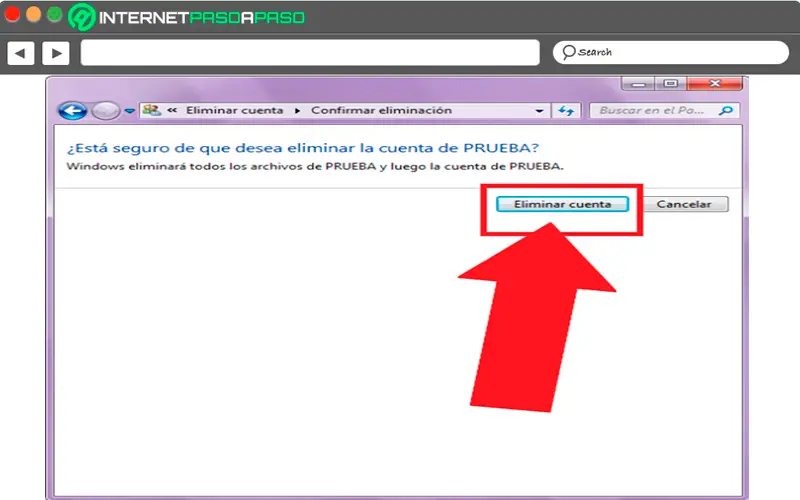
- De cette façon, vous pouvez supprimer tout profil utilisateur que vous avez créé sur votre ordinateur Windows 7 .
Si vous avez des questions, laissez-les dans les commentaires, nous vous répondrons dans les plus brefs délais, et cela sera également d’une grande aide pour plus de membres de la communauté. Je vous remercie!